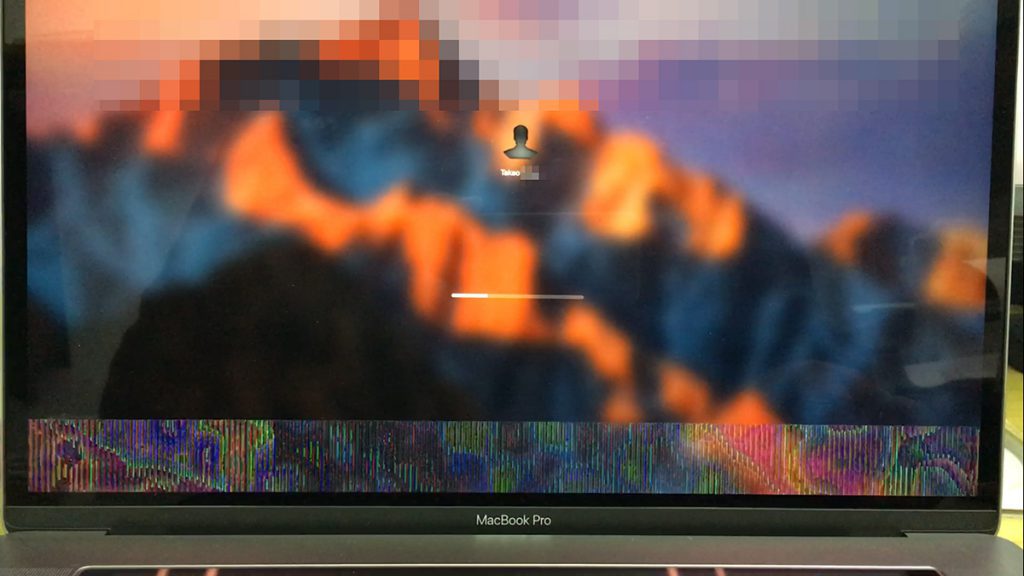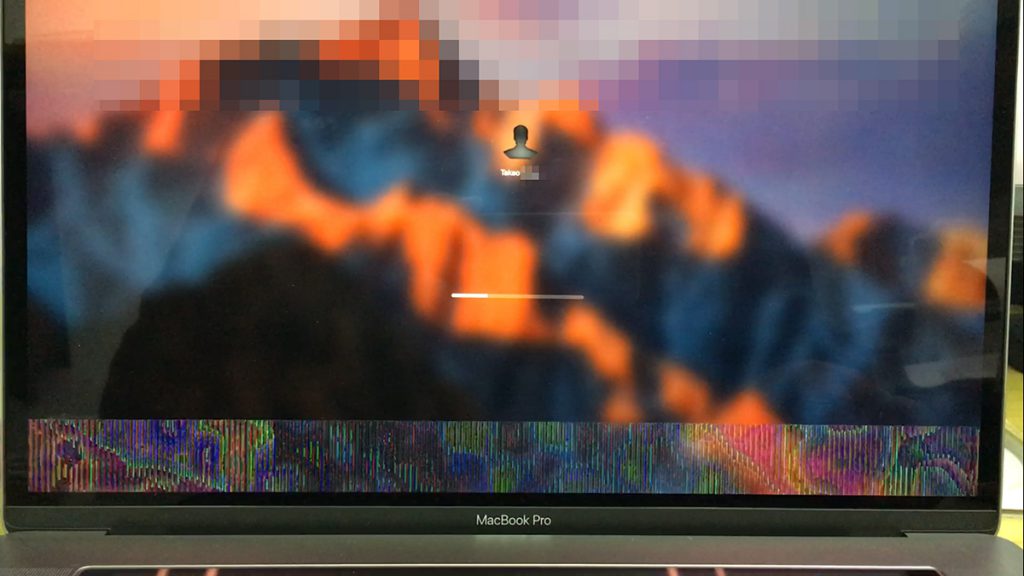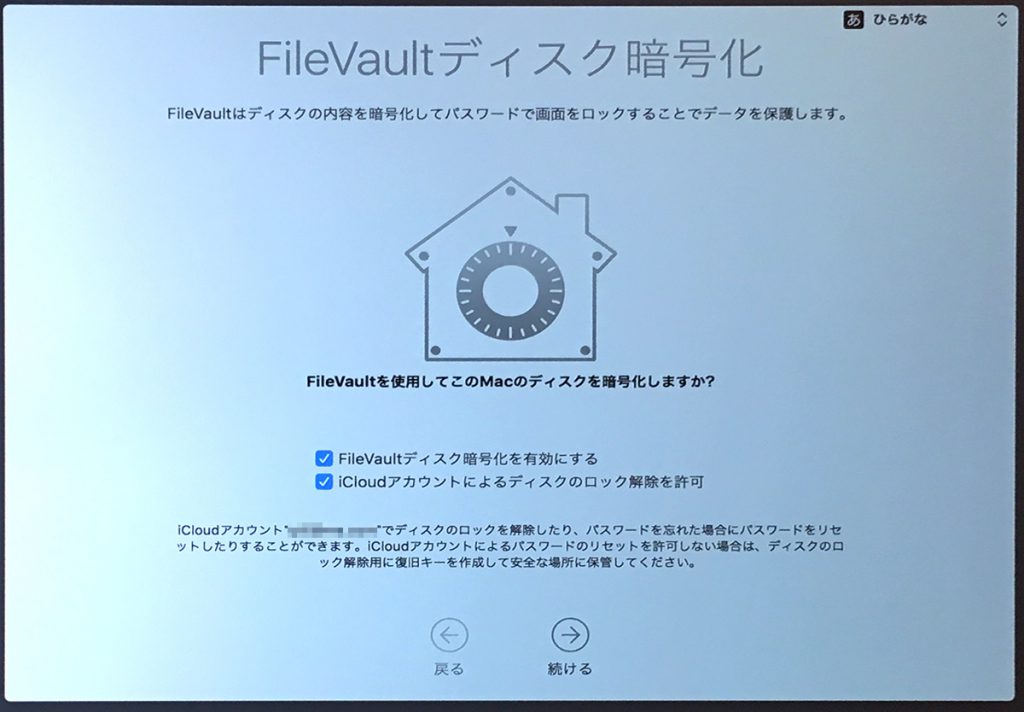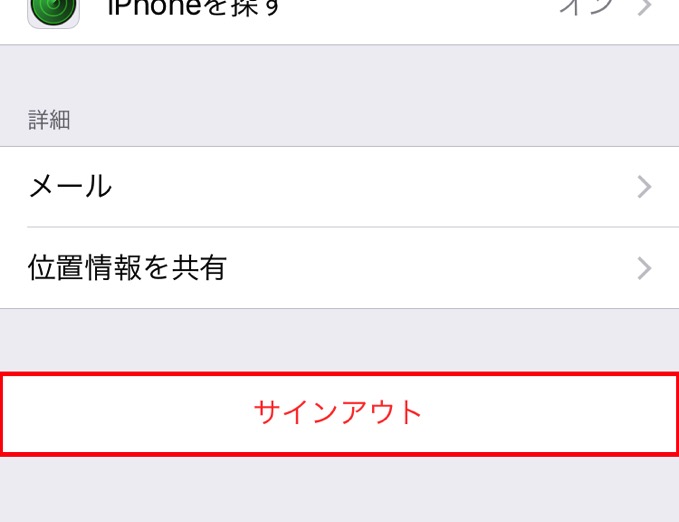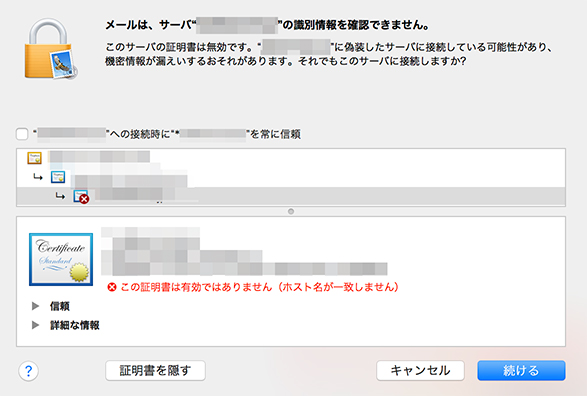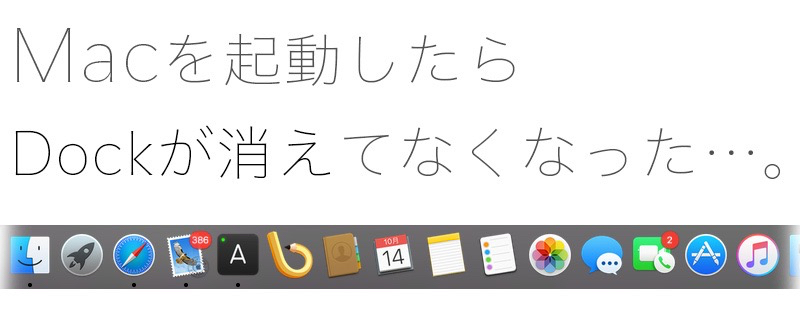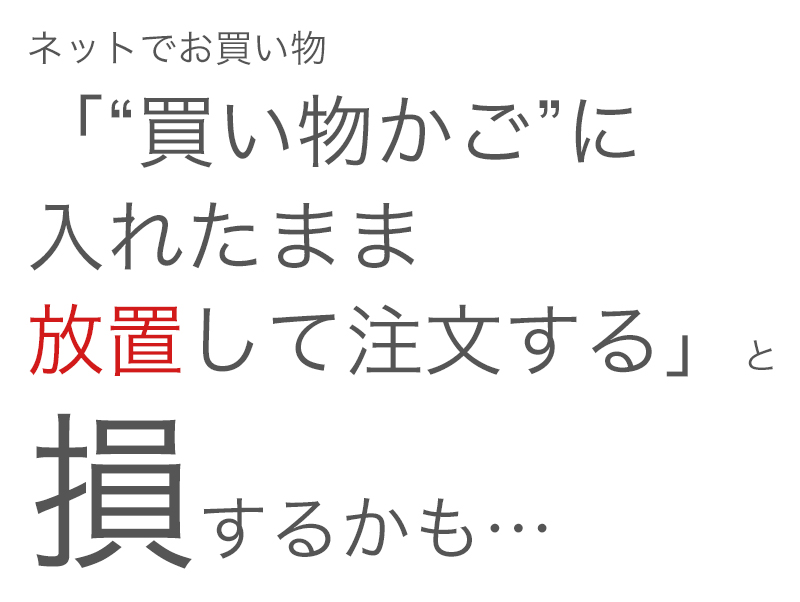MacBook Pro2016を購入して初っぱなから悩まされていた不具合が、ログイン後のロード画面に出てくる画面下部3cmか5cmくらいを端から端まで埋め尽くす複数の縦線。この画面下を埋め尽くした虹色のノイズは一瞬で消えるものの起動する度にこのパターンが見えるため、何とも気持ちが悪い。
“私のは出ないよ!”という方もおられるでしょ?そうなんですよ。この虹色のバグは、初期設定に問題がありました。
Appleのカスタマーサポートに電話で問い合わせをすると、PRAMクリアを進められ、次はOSを再インストール。その次は記憶している部分を全て消去してクリーンインストールを言わる。
それでも直らない。何度電話して何分の通話を強いられたことか。
Appleのサポートは電話に出てサポートをしてくれる方がいて、その方の判断ではどうにもならないことは、上層にいるシステムを熟知した方に電話中聞きに行ってくれるスタイル。
話が逸れるが2016年モデルからは起動音も省かれているのに、PRAMクリアをする際に音が鳴るまでボタンを押し続けてくれと言われたこと。コレにはもの申しました。
症状が出るポイントとしては
- 起動時のロードで出る
- それ以外は出ない
CPUに実装されている省電力グラフィックから高性能グラフィック(Radeon)に切り替わるタイミングでもない。 - 毎回同じパターンのノイズ
- 関係ないかもしれないが、データの転送速度が低速なNASにつないでるくらい遅い。
クリーンインストールをしても直らない場合は修理に出していただくようになりますと言われたが、もう既に仕事でバリバリ使っていたためどうにかしたいと思い、電話で話した内容を事細かく整理してみた。
Appleさんの結論を言えば、その症状はハードの問題ではない可能性が高い。ただ、一度見てみないと分からないし、交換をして直るようなら内部の交換をしたい。ということだった。
何度も言われた「ハードの問題ではない」…。つまりコレは物凄く遠回しにOSの問題だと言ってるのではないか。
そんな遠回しに言われましても対処できない方は多いでしょう。
仕方ないので一つ一つ原因であろう部分を潰しにかかろうとした私が、ある事に気がついた事を発端に起死回生。
実はこの症状が出る以前の問題として、なぜ起動にこれほどまでもロード時間を要しているのだろうかということと、転送速度が異常に遅い原因は何なのかが引っかかった。
SSDに換装していたMBPを使用していたときには体感しなかったこの遅さを最新型の2016で体験するのはおかしい。今まで使っていた設定を見つめ直して同じセッティングにしてみようとしたところ、セキュリティレベルを上げたことが頭をよぎり…。
▼それはこの画面。
MacBook Pro2016がお手元に届いて初期設定をする段階で出てくるこの画面を覚えているだろうか。
このFileVaultディスク暗号化が問題で起動に要する時間が必要以上にかかっているのだ。
Macの初期設定では“FileVaultディスク暗号化を有功にする”にチェックが入ったままになっている。このチェックを外すことで起動を高速化できる。
またシステム環境設定からも変更が可能なようなので、この機能をオフにして様子を見てはいかがだろうか。
システム環境設定 > セキュリティとプライバシー > FileVault
ノイズに関しての根本的な解決策にはならず、起動を早めることでバグの出現率を減らす事になるのが残念な結果だが、どうしても出る物は仕方がない。Sierraのアップデートでこの問題が解決されるまでは一つの回避方法として試してみてはいかがだろうか。
できればAppleがお勧めするPRAMクリアとデータを完全に消去してOSを再インストールする作業を試してからの回避をお勧めする。
個人や会社に関わらずセキュリティレベルが下がることで何らかのリスクが発生することは前もって承知の上、セキュリティレベルを下げるのは自己責任でお願いしたい。
会社ので使用を含む場合はシステム管理者への相談や要望をすることも忘れずに。
![[タカブログ] takao.iの思想ブログ始めました。とかいうタイトルはおかしいと思う。](https://yellowcorn.jp/thought/wp-content/uploads/2017/06/1498656865-df6083f84bc562e3a743bffdf29493a4.png)